时间:2019-05-15作者:xp系统之家 来源:http://www.37m.cn
今天小编分享一下win10系统无法连接共享打印机问题的处理方法,在操作win10电脑的过程中常常不知道怎么去解决win10系统无法连接共享打印机的问题,有什么好的方法去处理win10系统无法连接共享打印机呢?今天本站小编教您怎么处理此问题,其实只需要1、首先点击win10系统的开始控制面板打印机(开始设备和打印机); 2、然后选择“添加打印机”;就可以完美解决了。下面就由小编给你们具体详解win10系统无法连接共享打印机的图文步骤:
推荐:
1、首先点击win10系统的开始控制面板打印机(开始设备和打印机);
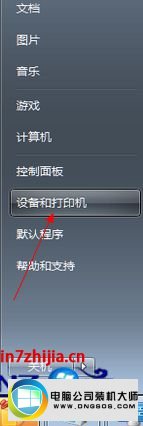
2、然后选择“添加打印机”;

3、接着选择“添加本地打印机”,按一下步;
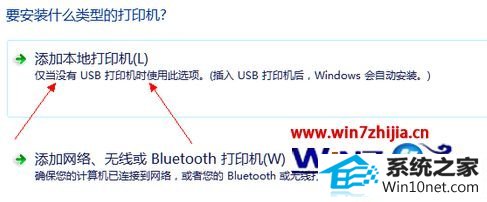
4、选择“创建新端口”选择“local port”这一项;
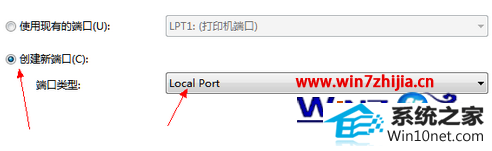
5、按下一步,提示输入端口名称,输入共享打印机的绝对路径,格式为:\(共享打印机地址)(共享打印机的共享名称),如\nameMp258,按确定;
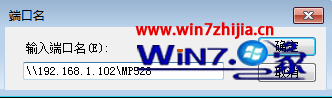
6、选择好自己的网络打印机“厂商”、“型号”,按下一步;
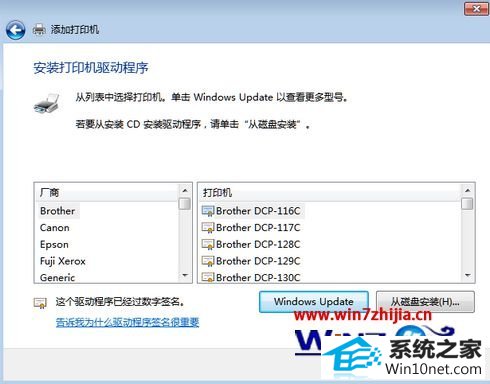
【如果没有找到自己打印机对应厂商的,有两个方法解决:1、从硬盘安装打印机驱动,2、在网上下载相应打印机的驱动安装即可】
本站发布的ghost系统与电脑软件仅为个人学习测试使用,不得用于任何商业用途,否则后果自负!